ESXi5.0更改物理网卡的vmnic的顺序
- 格式:docx
- 大小:465.50 KB
- 文档页数:6

ESXI⽹卡设置流程1、受限在装虚拟机前按照下列⽅法配置好、虚拟交换机和端⼝组2、然后再装虚拟机的时候,默认的⽹卡基础上,在新增⼀个⽹卡,新增⽹卡有刚创建的配置3、创建好虚拟机后,再到、etc/sysconfig/network-scripts下找到新创建的ifcfg-ens2244、配置好⽹络后重启即可上⽹ESXi 6.5 & 7.0 给虚机添加双⽹卡当宿主机的多个⽹⼝分别连接不同⽹关或⼦⽹,希望虚机也具备同时通过多⽹卡连接不同⽹段的能⼒,可以直接通过界⾯配置宿主机新增虚拟交换机,新增端⼝组对于宿主机,先确认各⽹⼝对应物理适配器的编号,可在服务器的⽹络配置界⾯查看链接状态;并选择需要连接的⽹络适配器。
通过左侧导航⽹络->虚拟交换机,ESXi默认内建了⼀个虚拟交换机vSwitch0,对应1条上⾏线路⽹⼝vmnic0,对应了两个端⼝组,⼀个是⽤于管理的Management Network,这个端⼝组有⼀个就可以了;另⼀个是⽤于虚机的VM Network;新建虚拟交换机,名称[vSwitch1],MTU默认[1500],上⾏链路1选择另⼀个需要绑定的⽹⼝例如[vmnic1],链路发现使⽤默认的模式[侦听],协议[Cisco Dis...(CDP)],安全的三个选项全使⽤默认的[拒绝]。
然后就可以新建端⼝组了,通过左侧导航⽹络->端⼝组,添加端⼝组,名称[VM Network 2],VLAN ID使⽤默认的[0],虚拟交换机选择刚才新建的vSwitch1,安全全部默认继承。
虚机新增⽹卡虚机先关机打开虚机详情页,点击编辑,在编辑设置页,点击添加⽹络适配器在多出来的新建⽹络适配器这⾏,选择[VM Network 2],其他全部默认:勾选连接,适配器类型VMXNET3,MAC地址⾃动后⾯全零。
保存后虚机打开电源开机后连接shell,通过ifconfig应该能看到新产⽣的⽹卡,记录新⽹卡的名称,例如ens224,需要前往 /etc/sysconfig/network-scripts/ 添加这个⽹卡的ifcfg⽂件,在本例中使⽤ifcfg-ens224,# 复制原配置⽂件作为基础cp ifcfg-ens192 ifcfg-ens224# 修改vi ifcfg-ens224# 修改其中的TYPE=EthernetPROXY_METHOD=noneBROWSER_ONLY=noBOOTPROTO=staticIPADDR=172.31.13.7 # 要改NETMASK=255.255.255.0GATEWAY=172.31.13.1 # 要改DNS1=114.114.114.114DNS2=8.8.8.8DEFROUTE=yesIPV4_FAILURE_FATAL=noIPV6INIT=yesIPV6_AUTOCONF=yesIPV6_DEFROUTE=yesIPV6_FAILURE_FATAL=noIPV6_ADDR_GEN_MODE=stable-privacyNAME=ens224 # 要改UUID=44bdb213-d3ff-4e3a-8b9e-0262a5a1f522 # 这⾏要删除DEVICE=ens224 # 要改ONBOOT=yes修改完,重启⽹络,在ifconfig中就能看到变化了systemctl restart networkESXi 6.0 添加静态路由⾸先打开ESXi的SSH服务, 在Configuration -> Security Profile -> Services, start SSH⽤管理员登录后, 在命令⾏下执⾏~ # esxcli network ip route ipv4 add --gateway 192.168.20.59 --network 10.8.0.0/24# 检查路由是否正确添加~ # esxcfg-route -l对于5.0及5.0之前的ESXi, 执⾏esxcfg-route -a 192.168.100.0/24 192.168.0.1# oresxcfg-route -a 192.168.100.0 255.255.255.0 192.168.0.1因为这个版本还不能持久化路由配置, 需要在 /etc/rc.local 中添加这个路由命令ESXi 6.7安装完成后添加Realtek驱动ESXi 6.7 (VMware-VMvisor-Installer-6.7.0-8169922.x86_64.iso), 安装完成后, 开启SSH, 连接后执⾏# check your network cards:lspci -v | grep "Class 0200" -B 10000:00:1f.6 Ethernet controller Network controller: Intel Corporation Ethernet Connection I219-LM [vmnic0]Class 0200: 8086:156f--0000:6c:00.0 Ethernet controller Network controller: Realtek Semiconductor Co., Ltd. RTL8111/8168/8411 PCI Express Gigabit EthernetControllerClass 0200: 10ec:8168可以看到realtek⽹卡, 但是vendor ID 10ec:8168 对应的驱动不可⽤. 可以通过VMware Compatibility Guide 搜索(选择过滤条件“IO Devices”).或者使⽤命令进⾏下载:# allow ESXI to use Community Supported VIB'sesxcli software acceptance set --level=CommunitySupportedesxcli network firewall ruleset set -e true -r httpClientesxcli network firewall ruleset set -e true -r dns# install net55-r8168esxcli software vib install -d https://vibsdepot.v-front.de -n net55-r8168the driver download and installation was successfull:Installation ResultMessage: The update completed successfully, but the system needs to be rebooted for the changes to be effective.Reboot Required: trueVIBs Installed: Realtek_bootbank_net55-r8168_8.045a-napiVIBs Removed:然后输⼊reboot重启ESXi服务器制作带Realtek驱动的ESXi安装镜像需要的软件⽹卡驱动, 在下⾯找到 Offline Bundle of version xxx 下载PowerCLI, 需要安装下载ESXi的update zip包, 注意下载的是zip包不是ISO, 这个需要是客户才⾏安装PowerCLI⽤ZIP包安装将前⼀步下载的ZIP解开# 查看有哪些路径> $env:PSModulePathC:\Users\millt\Documents\WindowsPowerShell\Modules;C:\Program Files\WindowsPowerShell\Modules;C:\Windows\system32\WindowsPowerShell\v1.0\Modules# 使⽤其中的⼀个路径, 将ZIP包解开的⽂件都放⼊, 然后执⾏下⾯的命令, 注意Path改成使⽤的路径> Get-ChildItem -Path 'C:\Program Files\WindowsPowerShell\Modules' -Recurse | Unblock-File# 检查是否已经安装> Get-Module VMware* -ListAvailable# 降低执⾏安全级别, 否则后⾯执⾏时会报错> Set-ExecutionPolicy Unrestricted# 导⼊模块> Import-Module VMware.DeployAutomation# 检查命令> Get-DeployCommand⽤命令⾏安装> Install-Module -Name VMware.PowerCLI制作过程⾸先使⽤两个bundle创建仓库(software depot)Add-EsxSoftwareDepot "C:\7_KIT\VMW\net55-r8168-8.045a-napi-offline_bundle.zip", "C:\7_KIT\VMW\VMware-ESXi-6.7.0-8169922-depot.zip"查看现有的image profile, see what profiles existGet-EsxImageProfile然后, 创建⼀个新的image profile, 使⽤现有的clone并设置acceptance level为"community" (因为要添加的驱动是社区签名的):New-EsxImageProfile -CloneProfile ESXi-6.7.0-8169922-standard -name ESXi-6.7.0-8169922-standard-RTL8111 -Vendor RazzSet-EsxImageProfile -ImageProfile ESXi-6.7.0-8169922-standard-RTL8111 -AcceptanceLevel CommunitySupported查看已经添加到仓库的驱动Get-EsxSoftwarePackage | Where {$_.Vendor -eq "Realtek"}使⽤上⾯看到的驱动名称, 添加到image profile:Add-EsxSoftwarePackage -ImageProfile ESXi-6.7.0-8169922-standard-RTL8111 -SoftwarePackage net55-r8168这时候就可以创建包含驱动的ISO了Export-EsxImageProfile -ImageProfile ESXi-6.7.0-8169922-standard-RTL8111 -ExportToIso -filepath C:\7_KIT\VMW\VMware-ESXi-6.7.0-8169922-RTL8111.iso 过程截图。

ESXI多网卡网络配置1、两台路由器接入不同网络;2、一台4网口服务器,网口分别为:vmnic0、vmnic1、vmnic2、vmnic33、ESXI6.5服务器虚拟机系统测试环境模拟:路由1:192.168.0.1 255.255.254.0路由2:192.168.100.1 255.255.254.0实验目的:ESXI服务器中创建虚拟机时,可自由选择在两个路由网络中选择;实验流程:1、将路由1的LAN口网线插入服务器vmnic0口(第一个网口);路由2的LAN口网线插入服务器vmnic1口(第二个网口);2、在esxi上,按F2进入本地控制台用root用户登录,看到configure Management network(配置管理网络),打开network adapters(网络适配器),选择需要开启管理接口的网卡,如下图:3、选择需要开启的网口网卡,如下图:4、给ESXI服务器配置一个固定IP:192.168.0.2,然后在浏览器上输入:https://192.168.0.2并登录进服务器;5、选择网络-虚拟交换机-修改默认交换机配置,去掉除了vmnic0外的其他上层链路(不去除的话默认的虚拟交换机和端口组可自由配置双网口网络,这里为了更好区分开故进行此操作)5、去除默认虚拟交换机除默认端口链路后,选择添加一个新的虚拟交换机命名为vSwitch1,并选择上行链路为vmnic1(第二个端口);6、之后在端口组里添加新的端口组,这里我们命令为PC Network,VLAN ID为0,虚拟交换机为刚才创建的vSwitch1,这样我们就创建了一个第二个网口的网络;7、最后我们在创建虚拟机时候,在网络选择那里若选择默认的VM Network就是第一个网口网络,选择PC Network就是第二个网口网络;原出处:。

ESXi双网卡双IP设置最近机房有台机器坏了,新购一台机器(Dell730 双CPU,共20核,64G存,3块4T硬盘)。
考虑到现在虚拟化技术比较成熟,使用维护确实方便,决定采用vSphere来部署。
机器部署挺方便的,由于以前物理机是双IP设置,虚拟化时遇到一点小问题,主要是开始没理解虚拟交接机的概念。
一设置网络1.点击配置-》网络按钮,默认只有一个虚拟交换机。
所有物理端口聚合到此虚拟交换机,实现冗余。
这就是我开始配置虚机的IP地址,虚机之间可以ping,但到物理交换机就是不通的原因。
2.增加虚拟交换机点击添加添加网络按钮下一步,选择ESXi的物理端口,新建虚拟交换机下面是新增后效果:二虚机指定虚拟网卡的网络选择虚机,点击虚拟机配置按钮选择第一步设置的虚拟交换机这样配置后,可正常ping通物理交换机,就可以了。
三.Windows虚机双IP配置Windows比较简单,分别配置网卡和对应的网关。
在高级里将下一跳由自动改为固定值就可了。
四.Linux虚机双IP配置Ubuntu的双IP稍微麻烦一点,ubuntu安装时不像RHEL,自动激活联线的网卡,ubuntu只激活一个,另一个需手工安装。
1.找出网卡sudo lshw -C network2.编辑/etc/network/interfaces,加入新网卡配置vi /etc/network/interfaces 修改里面的容如下auto eth0iface eth0 inet staticaddress 192.168.4.213netmask 255.255.255.0auto eth1iface eth1 inet staticaddress 58.200.200.15netmask 255.255.255.128gateway 58.200.200.13.增加路由通过以上操作后,可ping通各自的网络。
但如果通过外网访问的话,只有一个IP是通的。

Esxi 5.0 安装手册
使用USB制作的启动盘,适用于esxi所有版本的安装。
1.将ESXi5.0 u1光盘插入ESXi主机,并启动开机,出现如下界面
2. 选择”ESXi-5.0.0-20120302001-standard Installer”,【Enter】键继续
3. 按【F11】接受许可,继续
4. 扫描选择的存储设备
5. 选择安装的磁盘
6. 设置键盘,选择默认即可
7. 设置ESXi密码
8. 【F11】Install,进行安装
9. 安装进行中
10. 安装成功
11. 重启后界面
12. 按【F2】进行相关系统配置,输入密码才能进入配置界面
13.选择【Configure Management NetWork】进入网络配置主界面
14. 选择【IP Configure】进入IP配置界面
15. 配置IP,选择静态分配IP,输入IP、Subnet Mask、Gateway,【Enter】键保存配置
16. 选择【DNS Configure】进入DNS配置界面
17. 配置DNS及主机名,【Enter】键保存,输入DNS IP地址
18. 【ESC】键回到主配置界面,退出前选择【YES】,保存设置
19. 【Restart Managent Network】重启网卡,使网络配置生效
20. 【F11】确认重启网卡
21. 【Test Management Network】测试网络配置,确保配置正确
22. 测试确认界面,【Enter】进行测试,输入允许Ping的地址,比如网关
23. 配置成功后的主界面。
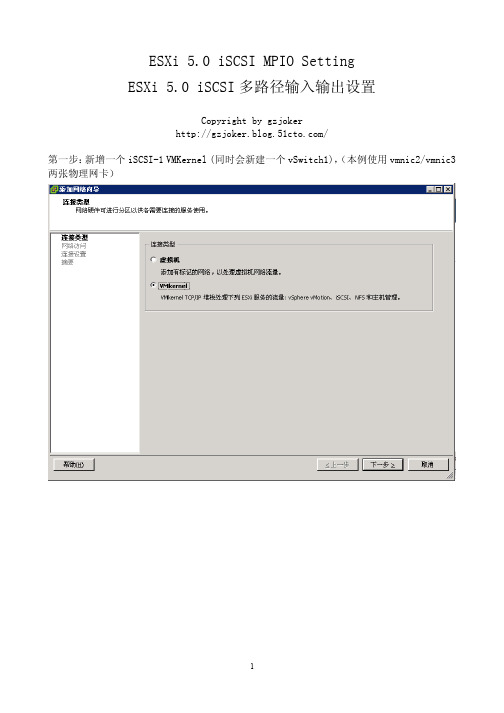
ESXi 5.0 iSCSI MPIO Setting
ESXi 5.0 iSCSI多路径输入输出设置
Copyright by gzjoker
/
第一步:新增一个iSCSI-1 VMKernel (同时会新建一个vSwitch1),(本例使用vmnic2/vmnic3两张物理网卡)
第二步:在上图中点击添加,在vSwitch1中,再添加一个iSCSI-2 VMKernel
第三步:选择iscsi1,点击编辑,选择网卡绑定,设置如下图所示,活动适配器选择vmnic2,未用的适配器选择vmnic3。
同样方法修改iscsi2,注意,这次选择活动适配器是vmnic3,未用的适配器是vmnic2,如下图所示:
第四步:添加存储适配器,添加后点击右键选择属性,如下图:
添加2个iscsi适配器,如下图:
添加iscsi存储设备的ip地址,NETAPP存储需在设备上加入esxi主机iscsi适配器地址。
选择是进行扫描
第五步:找到存储后,选择储存点击右键,选择管理路径,如下图所示:
第六步:更改路径选择为循环,点击更改按钮进行确认,如下图所示:
看到路径的状态都变成活动了,如下图所示:
至此,设置基本完成,测试一下多个VM的I/O,可以看到由原来的集中于vmnic2的I/O,现在平均分布到vmnic2/vmnic3两者当中。
(end)。

Vmware ESXI5.0 添加多网段
项目需求:
服务器Vmware需要托管到双线机房(双线双ip),还有内网连接(私有网段),总共需要3块网卡,3个网段,也即一个物理网卡对应一个网段。
问题现象:
当宿主主机启动后,配置ip地址,发现其设备接口vmnic0和vmnic2,无论配置哪个接口,保存后都显示一样的ip地址,当时很纳闷,由于时间比较紧迫,先配置了vmnic2的网通ip 地址,保证从外部通过Vclient连接上即可。
解决方案:
后来查资料才知道,默认情况下Vmware自动实现网卡负载均衡,所以其设备接口vmnic0和vmnic2显示一样的ip地址,这个好办,在“标准交换机”--“属性”--“网络适配器”里面将vmnic0接口设备移除即可。
然后再添加网络,增加交换机即可,这样就一个物理网卡对应一个网段了。
记得添加交换机后,还要添加“虚拟机端口组”,,此外还需要将虚拟机网卡设置对应的“网络标签”,也即是刚才添加的网络交换机。

许多公司因为虚拟化成本问题和所需的硬件还没有开始实施虚拟化。
通过使用免费的VMware ESXi hypervisor转换现有服务器到虚拟主机不失为着手虚拟化的好方式。
几乎每个数据中心都有未使用的物理服务器运行着一个应用,这些服务器是虚拟化的理想候选者。
在本文中,TechTarget中国的特约虚拟化专家Eric Siebert将介绍如何将现有物理服务器转换成虚拟机,然后在服务器硬件上安装ESXi并在之后载入虚拟机。
你可能疑惑为什么要使用免费版本的ESXi而不是VMware的其他免费产品,如VMware Server。
有几点原因。
首先是性能。
虚拟机运行在ESXi上执行得更好;ESXi的虚拟化开销更小,因为它是一个裸金属产品,下面没有操作系统层。
另一个原因是许可。
如果你运行VMware Server的Windows版本,主机和子操作系统都需要许可。
最后,ESXi功能更多、安全性更好、管理工具更多,并且如果你最终选择使用ESXi或ESX的付费版本,这种迁移很轻松。
关于ESXi免费版本的更多功能请参见功能比较表。
ESXi的最低要求在我们描述细节之前,讨论下硬件和虚拟化。
用于虚拟主机的候选者有最低限度的硬件规格以实现高性能。
检查ESXi硬件兼容性列表查看你的服务器和I/O组件是否在列表里。
就算没有位于列表中(许多旧服务器就没有在),你的服务器和I/O组件可能仍然与ESXi 兼容。
核心数量。
最低限度你得有个物理多核心CPU或者两个或者更多物理单个或多个核心CPU;你有越多的CPU核或插座,就更容易安排虚拟机并获取更好的性能。
内存和网络接口卡(NIC)。
你应该至少有2GB的内存,最好有4GB或更多,因为虚拟主机很快就会消耗掉。
物理网络接口卡只需一个就够了;两个更好,四个或更多就最好了。
NIC越多,可以提供冗余和更多的配置选项。
如果你只有一个NIC,考虑购买多端口NIC 卡添加额外的NIC,这个成本很低(只需要确保NIC位于I/O兼容性列表上)。

VmwareVSphereESXi5.0.0update1安装和基本配置(全截图)Vmware VSphere ESXi 5.0.0 Update 1安装和基本配置一、安装过程1.1、调整服务器的BIOS设置,将处理器的虚拟化支持打开,VT 等;如果不打开,可能不能正常安装;1.2、将光盘放入光驱后,启动服务器,到下面的界面直接回车,继续安装1.3、选择,从光盘安装ESXi服务器1.4、然后到下面的加载界面1.5、选择回车,继续安装1.6、接受最终用户许可协议1.7、选择安装的磁盘,如果有多块磁盘,选择需要安装到的磁盘1.8、选择键盘布局1.9、输入root帐号的密码1.10、开始扫描硬件准备安装;1.11、确认安装,按F111.12、开始安装过程;1.13、安装完成,按回车重新启动服务器;1.14、重启的过程;二、基本配置2.1、服务器重启启动过程,加载Vmware ESXi系统;2.2、系统启动完成后,呈现下面的界面2.3、登录进入配置模式,按F2,输入root帐号的密码2.5、选择IP配置2.6、将IP指定为静态IP,将IP地址配置为需要的配置完后,按回车确认2.8、选择指定DNS服务器,配置DNS服务器地址和本机的主机名2.9、配置完成后,按EXIT选择Y,确认重启网络服务2.10、按EXC退出到此,基本配置完成,可以通过Vmware VSphere Client登录服务器进行管理配置。
三、配置命令行实际管理工作中进程需要使用命令行,ESXi的服务器需要进行简单的配置才能使用本地命令行控制台和SSH远程访问服务。
3.1、在主机控制台的字符界面,按F2进入配置模式,选择排错选项3.2、选择激活ESXi Shell确认前在右边显示ESXi Shell is Disabled 回车确认激活确认后在右边显示ESXi Shell is Enabled 按EXC退出3.3、登录本地命令行控制台按Alt+F1,进入命令行控制台登录输入root帐号和密码,登录到命令行3.4、配置SSH,选择Enable SSH这时候,服务器能ping同,但SSH服务不同。

ESXi双网卡双IP设置最近机房有台机器坏了,新购一台机器(Dell730 双CPU,共20核,64G内存,3块4T硬盘)。
考虑到现在虚拟化技术比较成熟,使用维护确实方便,决定采用vSphere来部署。
机器部署挺方便的,由于以前物理机是双IP设置,虚拟化时遇到一点小问题,主要是开始没理解虚拟交接机的概念。
一设置网络1.点击配置-》网络按钮,默认只有一个虚拟交换机。
所有物理端口聚合到此虚拟交换机,实现冗余。
这就是我开始配置虚机的IP地址,虚机之间可以ping,但到物理交换机就是不通的原因。
2.增加虚拟交换机点击添加添加网络按钮下一步,选择ESXi的物理端口,新建虚拟交换机下面是新增后效果:二虚机指定虚拟网卡的网络选择虚机,点击虚拟机配置按钮选择第一步设置的虚拟交换机这样配置后,可正常ping通物理交换机,就可以了。
三.Windows虚机双IP配置Windows比较简单,分别配置网卡和对应的网关。
在高级里将下一跳由自动改为固定值就可了。
四.Linux虚机双IP配置Ubuntu的双IP稍微麻烦一点,ubuntu安装时不像RHEL,自动激活联线的网卡,ubuntu只激活一个,另一个需手工安装。
1.找出网卡sudo lshw -C network2.编辑/etc/network/interfaces,加入新网卡配置vi /etc/network/interfaces 修改里面的内容如下auto eth0iface eth0 inet staticaddress 192.168.4.213netmask 255.255.255.0auto eth1iface eth1 inet staticaddress 58.200.200.15netmask 255.255.255.128gateway 58.200.200.13.增加路由通过以上操作后,可ping通各自的网络。
但如果通过外网访问的话,只有一个IP是通的。

e s x i 5.5安装配置手册esxi 5.5 安装及配置手册VMware-VMvisor-Installer-5.5.0-1331820.x86_64.iso 主服务器端软件VMware-viclient-all-5.5.0-1281650.exe 管理客户端(服务器需要通过这个管理)服务器的安装和配置:一、服务器安装在VMware Workstaion 的虚拟机上安装。
需要注意的是esxi 5.5内存要求4G、硬盘40G、CPU数2个第三步:选择第一项 ESXI installer,按enter键(回车键)第二步:按enter键(回车键)第三步:按F11第四步:按enter键(回车键)第五步:输入管理员密码(至少7位)第六步:等待安装完成第七步:按enter键(回车键)重启第八步:按F2进入配置见面第九步:login name:root password: secxpen ,按enter键进入配置第十步:选择 configure password 按enter键进入修改密码。
第十一步:输入新密码,按enter键确认第十二步:选择 configure managerment network 按enter键进入网络管理第十三步:选择IP configuration 按enter键进入设置服务器IP地址第十四步:选择 set static IP address and network configuration,输入IP地址,掩码,网关。
(按上下键可移动亮度条,按空格键可选择)第十五步:选择DNS configuration 按enter键进入设置DNS第十六步:输入DNS的地址,按enter键确认即可,然后按ESC键退出。
第十七步:按Y键应用刚才的设置第十八步:按ESC键退出然后可以在浏览器里面输入:https://192.168.100.175用来下载客户端至此服务器的安装和配置全部完成。

ESXI服务器操作指南一、菜单功能介绍主机菜单介绍“入门”—对主机的介绍“摘要”—主机物理资源“虚拟机”—主机内的虚拟机相关属性“资源分配”—主机资源分配“性能”—主机性能指标“配置”—主机相关配置二、虚拟机菜单虚拟机的菜单和主机菜单类似,只是略有区别。
三、新建虚拟机选中主机,右键中选择“新建虚拟机”,如下图:在“配置”窗口中选择“自定义”,然后下一步,如下图:在“名称和位置”窗口中,修改虚拟机名称,然后下一步,如下图:在“数据存储”窗口中,选下一步,如下图:在“虚拟机版本”窗口中,选择“虚拟机版本:7”,选下一步,如下图:在“客户机操作系统”窗口中,选择操作系统版本,如“Microsoft Windows Server 2003,Enterprise Edition(32位)”,选下一步,如下图:在“CPU”窗口中,按需要分配数量,如“1”,选下一步,如下图:在“内存”窗口中,分配虚拟机内存大小,如“2G”,选下一步,如下图:在“网络”窗口中,选择虚拟机的网卡数量,以及各网卡对应的网络,选下一步,如下图:在“SCSI控制器”窗口中,选“LSI Logic并行”,选下一步,如下图:在“选择磁盘”窗口中,选择“创建新的虚拟磁盘”,选下一步,如下图:在“创建磁盘”窗口中,分配磁盘空间大小,如“20G”,“与虚拟机存储在同一目录中”,选下一步,如下图:在“高级选项”窗口中,选择“虚拟设备节点SCSI(0:0)”,选下一步,如下图:在“即将完成”窗口中,检查虚拟机配置,如还需编辑,可选中“完成前编辑虚拟机设置”,点“完成”。
新的虚拟机建立好之后,需要安装操作系统,为便于安装系统,可提前将操作系统安装盘的镜像文件(ISO格式)上传到主机的存储器中。
在主机的“摘要”窗口中,选中右侧“资源”窗口中的“datastore1”,右键选中“浏览数据存储”,如下图:在“浏览数据存储器”的窗口中,选中“上载文件”,可以新建目录,将操作系统安装镜像文件上传上去。
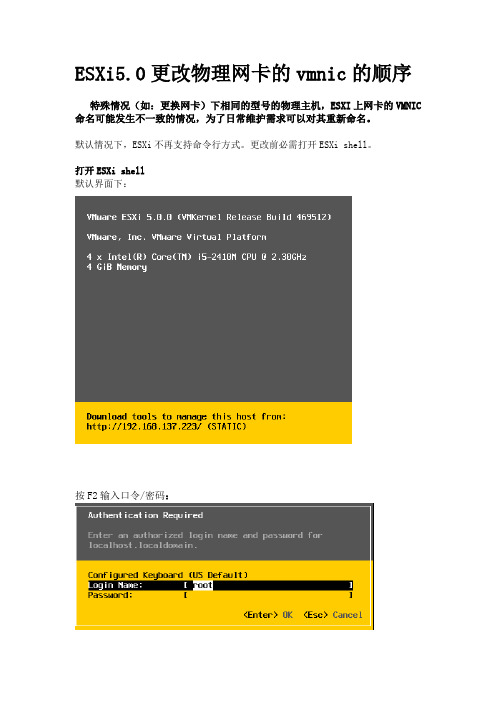
ESXi5.0更改物理网卡的vmnic的顺序特殊情况(如:更换网卡)下相同的型号的物理主机,ESXI上网卡的VMNIC 命名可能发生不一致的情况,为了日常维护需求可以对其重新命名。
默认情况下,ESXi不再支持命令行方式。
更改前必需打开ESXi shell。
打开ESXi shell默认界面下:按F2输入口令/密码:选择Troubleshooting Options选项选中"Enable ESXi Shell",初始状态是“Disabled”按Enter键,ESXi Shell的状态更改为”Enabled”如需要远程命令行修改,需要把SSH打开:注:SSH 默认端口22按ESC键可以退回到上层界面中。
按alt+F1键,进入到shell界面中,输入用户名和密码后,即可执行命令了打开命令行方式,完成。
修改前先把ESXi进入到维护模式(确保ESXi上的VMs都处于关闭状态)进入目录/etc/vmware,找到esx.conf配置文件~ # cd /etc/vmware/etc/vmware # lsBootbankFunctions.sh hostd passthru.map supportconfig icu pci.classlist usb.idsconfigrules ike pci.ids vm-supportdriver.map.d ima_plugin.conf pciid vmkiscsiddvsdata.db license.cfg secpolicy vmware.licesx.conf localsas service vmwauthfirewall lockdown settings vpxaft-vmk-version locker.conf snmp.xml welcomeft-vmx-version microcode ssl建议修改前先把esx.conf进行备份:/etc/vmware # cp esx.conf esx.conf.20130617.bakesx.conf,找/device/字符串,有如下类似内容:vi esx.conf……/device/000:000:20.0/owner = "vmkernel"/device/000:000:25.0/vmkname = "vmnic0"/device/000:000:26.0/owner = "vmkernel"/device/000:000:29.0/owner = "vmkernel"/device/000:000:31.2/vmkname = "vmhba0"/device/000:001:00.0/vmkname = "vmhba1"/device/000:001:00.1/vmkname = "vmhba2"/device/000:002:10.0/vmkname = "vmnic6"/device/000:002:10.1/vmkname = "vmnic5"/device/000:002:12.0/vmkname = "vmnic1"/device/000:002:12.1/vmkname = "vmnic2"……/device/后000:XXX:XX.X 为设备的PCI Device号(XX为十进制如:25=19、10=0A)命令:esxcli network nic list查看其对应关系/etc/vmware # esxcli network nic list Name PCI Device Driver Link Speed Duplex MAC AddressMTU Description ------ ------------- ------ ---- ----- ------ --------------------- --------------------------------------------------------------vmnic0 0000:000:19.0 e1000e Up 1000 Full 40:2c:f4:ea:f7:211500 Intel Corporation 82579LM Gigabit Network Connectionvmnic1 0000:002:0c.0 e1000 Up 1000 Full 00:0e:0c:70:4c:721500 Intel Corporation 82546EB Gigabit Ethernet Controller (Copper)vmnic2 0000:002:0c.1 e1000 Up 1000 Full 00:0e:0c:70:4c:731500 Intel Corporation 82546EB Gigabit Ethernet Controller (Copper)vmnic5 0000:002:0a.0 e1000 Up 1000 Full 00:0e:0c:85:c0:541500 Intel Corporation 82546EB Gigabit Ethernet Controller (Copper)vmnic6 0000:002:0a.1 e1000 Up 1000 Full 00:0e:0c:85:c0:55 1500 Intel Corporation 82546EB Gigabit Ethernet Controller (Copper)更改成物理网卡的的vmnic号比如:vmnic6/5改成vmnic2/1、vmnic1/2改成vmnic4/3Vi esx.conf/device/000:000:20.0/owner = "vmkernel"/device/000:000:25.0/vmkname = "vmnic0"/device/000:000:26.0/owner = "vmkernel"/device/000:000:29.0/owner = "vmkernel"/device/000:000:31.2/vmkname = "vmhba0"/device/000:001:00.0/vmkname = "vmhba1"/device/000:001:00.1/vmkname = "vmhba2"/device/000:002:10.0/vmkname = "vmnic2"/device/000:002:10.1/vmkname = "vmnic1"/device/000:002:12.0/vmkname = "vmnic4"/device/000:002:12.1/vmkname = "vmnic3"修改后按ESC键 ,输入:wq!保存后退出。
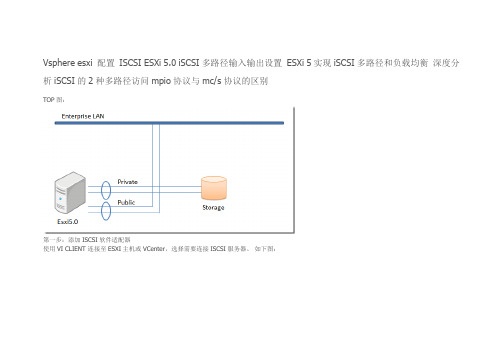
Vsphere esxi 配置ISCSI ESXi 5.0 iSCSI多路径输入输出设置ESXi 5实现iSCSI多路径和负载均衡深度分析iSCSI的2种多路径访问mpio协议与mc/s协议的区别TOP图:第一步:添加ISCSI软件适配器使用VI CLIENT 连接至ESXI主机或VCenter,选择需要连接ISCSI服务器。
如下图:第二步:添加VMkernel网络,详细如下:选择一张连接到存储的网卡设置一个和存储在同一个VLan的IP地址。
此时设置好后可以在ISCSI存储服务器上测试此IP地址是否能通。
不通网络调试之点击完成设置。
如果我们需要有两块网卡作为冗余连接,所以我们创建两个VM KERNEL地址,一张为10.0.0.2另一张为10.0.0.3,请注意不能将两块网卡添加到一个VM KERNEL网络这样配置是正确的这样配置是错误的!!!!!第三步:绑定VM KERNEL网卡将我们预先创建好的两个VM KERNEL网络添加进入绑定策略添加好后Path Status会显示Not Used,原因是没有真正挂接存储,如果存储已经挂接完成,那么Path Status会第四步:存储服务器授权。
根据iSCSI存储服务器的iSCSI名称进行授权第五步:添加存储如果没有看到映射的相应LUN请检查网络或者是点“重新扫描”按钮。
ESXi 5.0 iSCSI多路径输入输出设置深度分析iSCSI的2种多路径访问mpio协议与mc/s协议的区别iSCSI协议的2种多路径访问机制相同点如下:MPIO(Multi-Path Input/Output,多路径输入输出)与MC/S(Multiple Connections per Session,MC/S)都是利用多条实体存取通道,在服务器(iSCSI Initiator段)与存储设备(iSCSI Target端)之间建立逻辑通道,通过round robin的调度策略对进行存取操作,这样的多路径可以实现网络冗余,避免当其中一条路径出现故障时,导致所有的网络都瘫痪;同时多路径策略还可以网络负载通过round robin的方式负载均衡到不同的链路上,避免出现所有的负载都传输到一条路径中,导致其中一条路径负载过重的现像。
![[VMware]vSphere 5 安装手记[1]-VMware ESXi 5.0.0 安装基本设置](https://img.taocdn.com/s1/m/ea70178a71fe910ef12df824.png)
[VMware]vSphere 5 安装手记[1]-VMware ESXi 5.0.0 安装基本设置vSphere 是VMware公司推出一套服务器虚拟化解决方案,目前的最新版本为5.0 。
vSphere5 中的核心组件为VMware ESXi 5.0.0(取代原ESX), ESXi与Citrix 的XenServer 相似,它是一款可以独立安装和运行在祼机上的系统,因此与他我们以往见过的VMware Workstation 软件不同的是它不再依存于宿主操作系统之上。
在ESXi安装好以后,我们可以通过vSphere Client 远程连接控制,在ESXi 服务器上创建多个VM(虚拟机),在为这些虚拟机安装好Linux /Windows Server 系统使之成为能提供各种网络应用服务的虚拟服务器,ESXi 也是从内核级支持硬件虚拟化,运行于其中的虚拟服务器在性能与稳定性上不亚于普通的硬件服务器,而且更易于管理维护。
本手记所要演示的项目:1.在一台祼机上架设安装VMware ESXi 5.0.02.在一台windows2008的机器上安装vSphere Client 5.0 连接配置ESXi,并创建一台虚拟机在虚拟机上安装Win7系统。
因此我们至少需要两台机器(演练时可以用VMware Workstation 建两台虚拟机)安装开始:VMware ESXi 5.0.0 的安装文件可以从VMware的官方网站上直接下载(注册时需提供一个有效的邮箱),下载得到的是一个VMware-VMvisor- Installer-5.0.0-469512.x86_64.iso 文件,可以刻录成光盘或量产到U盘使用,由于ESXi 本身就是一个操作系统(Linux内核),因此在初次安装时要用它来引导系统;用ESXi5光盘引导启动后,会自动加载安装向导;如下图:默认选择第一项... (Installer)文件加载中... 等待文件加载中... 等待回车继续F11 同意协议选择安装目标盘;最好是用祼机安装,全盘都会被清空...默认语言,推荐用英文设置管理员密码,两次确认...F11 开始安装安装中,请等待...安装完成,把光盘取出来,回车自动重启本机...重启之后,刚才祼机硬盘中的已经了系统,如上图即是ESXi5启动后的界面;ESXi5服务器的界面非常简洁全字符,因为真实的环境下我们平常基本很少需要在这台服务器上进行操作,你可以把它锁在机房老里面通上电不再管它,有关的操作如创建管理虚拟服务器等,都可以在vSphere Client上进行;不过在此之前,我们需要对ESXi的网络进行一些配置,vSphere Client对其的控制也是通过网络进行的,我们必须事先为ESXi配置好访问IP按F2 进入配置,输入管理员密码,密码就是刚才在安装过程中设定的那个。

在ESXi 5.0之前的版本中,要想实现完整的iSCSI MPIO(容错/负载均衡),需要通过复杂的命令行才能实现。
在ESXi 5.0中,可以通过图形管理界面来简单的实现。
步骤:1 首先,新增一个iSCSI-1 VMKernel (同时会新建一个vSwitch2),(本案例使用vmnic2/vmnic3两张物理网卡)2 在vSwitch2中,再添加一个iSCSI-2 VMKernel然后会得到这样一个配置的vSwitch23 在vSwitch2中,编辑iSCSI-1 VMKernel的属性,在NIC Teaming下的Override switch failover order处打上勾,然后将vmnic2设为Active Adapters, vmnic3设为Unused Adapters同样的方法编辑iSCSI-2 VMKernel的属性,在NIC Teaming下的Override switch failover order处打上勾,这里要注意,要将vmnic3设为Active Adapters, vmnic2设为Unused Adapters到此,iSCSIVMKernel设置完成。
4 创建Software iSCSI Adapter(iSCSI Initiator)在ESXi 5.0中,默认是不存在Software iSCSI Adapter的,没关系,可以在Storage Adapter中创建一个5 然后在iSCSI SAN中给予此iSCSI Initiator访问共享vmfslun的访问权限。
然后在此Software iSCSI Adapter(vmhba35)的属性中设置iSCSI LUN的链接。
6 在Software iSCSI Adapter(vmhba35)的属性中设置Network Configuration,将iSCSI-1和iSCSI-2加入到其中然后Rescan All Storage ... 添加上分配的LUN, 这是可以看到Patch Status由原来Not used 变为了Active.到此,只实现了iSCSI MPIO的容错功能,要实现负载均衡,继续一下步7 打开iSCSI Storage的属性,点击右下角的Manager Paths...可以看到默认的Path策略是Fixed(VMWare) - 【固定】,在下面的路径信息中可以看到路径C1的Status为Active(I/O),并在Preferred(首选)中标注了*, 而路径C0的Status为Active,Preferred中没有标注*这个策略是不能实现负载均衡的.将策略改为Round Robin(VMWare) - 【循环/轮转】修改完成后可以看到:路径C1和C0的Status都为Active(I/O),Preferred中都没有标注*至此,设置基本完成,测试一下多个VM的I/O,可以看到由原来的集中于vmnic2的I/O,现在平均分布到vmnic2/vmnic3两者当中。

一、添加网卡1、将新网卡插入网卡插槽中。
并重启一次系统。
/etc/udev/rules.d/70-persistent-net.rules文件会多出一条记录重启前:重启后:2、复制eth1信息新建一个eth2#cd /etc/sysconfig/network-scripts/#cp ifcfg-eth1 ifcfg-eth2修改eth2配置文件信息,将信息修改成对应70-persistent-net.rules文件中eth2的信息。
3、重启网卡#service network restart二、调换网卡1、修改70-persistent-net.rules文件,修改参数NAME中的值,将eth1换成eth2,eth2换成eth1。
如图:修改前:修改后:2、先关闭eth1和eth2,再将网卡配置文件eth1和eth2的内容对调。
#cd /etc/sysconfig/network-scripts/# ifdown eth1# ifdown eth2#cp ifcfg-eth1 ifcfg-eth3#cp ifcfg-eth2ifcfg-eth1#cp ifcfg-eth3 ifcfg-eth2#rm–rfifcfg-eth33、修改eth1和eth2的配置文件中的DEVICE和NAME两参数的值。
4、激活配置文件,并重启网卡#udevadm trigger#service network restart5、验证通过ifconfig命令查看网卡状态。
如下图,置换前eth2为运行状态,置换后eth1为置换状态,且eth1和eth2的地址也都对调了。

2-8张物理网卡在ESXi或ESX服务器中的推荐配置方式2张物理网卡在ESXi/ESX服务器中的推荐配置方式方案一:冗余网络配置非IP SAN的配置建议:物理网卡(vmnic)虚拟交换机(vSwitch)端口组(Port Groups)vmnic0 vSwitch0 Service Console+VM Network+vMotion vmnic1 vSwitch0 Service Console+VM Network+vMotion 备注:由于非IP SAN的网络链接不需要VMkernel支持,所以,这里就没有配置VMkernel这个端口组;基于IP SAN的配置建议:物理网卡(vmnic)虚拟交换机(vSwitch)端口组(Port Groups)vmnic0 vSwitch0 Service Console+VM Network+vMotion+VMkernel vmnic1 vSwitch0 Service Console+VM Network+vMotion+VMkernel备注:如果有FT网络需求,则不建议这样配置;方案二:非冗余网络配置非IP SAN的配置建议:物理网卡(vmnic)虚拟交换机(vSwitch)端口组(Port Groups)vmnic0 vSwitch0 Service Console+vMotionvmnic1 vSwitch1 VM Network备注:由于非IP SAN的网络链接不需要VMkernel支持,所以,这里就没有配置VMkernel这个端口组;基于IP SAN的配置建议:物理网卡(vmnic)虚拟交换机(vSwitch)端口组(Port Groups)vmnic0 vSwitch0 Service Console+vMotion+VMkernel vmnic1 vSwitch1 VM Network备注:如果有FT网络需求,则不建议这样配置;3张物理网卡在ESXi/ESX服务器中的推荐配置方式非IP SAN的配置建议:物理网卡(vmnic)虚拟交换机(vSwitch)端口组(Port Groups)vmnic0 vSwitch0 Service Console+VM Networkvmnic1 vSwitch0 Service Console+VM Networkvmnic2 vSwitch1 vMotion备注:由于非IP SAN的网络链接不需要VMkernel支持,所以,这里就没有配置VMkernel这个端口组;基于IP SAN的配置建议:物理网卡(vmnic)虚拟交换机(vSwitch)端口组(Port Groups)vmnic0 vSwitch0 Service Console+VM Network+VMkernel vmnic1 vSwitch0 Service Console+VM Network+VMkernel vmnic2 vSwitch1 vMotion备注:如果有FT网络需求,则不建议这样配置;4张物理网卡在ESXi/ESX服务器中的推荐配置方式非IP SAN的配置建议:物理网卡(vmnic)虚拟交换机(vSwitch)端口组(Port Groups)vmnic0 vSwitch0 Service Console+vMotionvmnic1 vSwitch0 Service Console+vMotionvmnic2 vSwitch1 VM Networkvmnic3 vSwitch1 VM Network备注:由于非IP SAN的网络链接不需要VMkernel支持,所以,这里就没有配置VMkernel这个端口组;基于IP SAN的配置建议:物理网卡(vmnic)虚拟交换机(vSwitch)端口组(Port Groups)vmnic0 vSwitch0 Service Console+vMotion+VMkernelvmnic1 vSwitch0 Service Console+vMotion+VMkernelvmnic2 vSwitch1 VM Network备注:如果有FT网络需求,则不建议这样配置;6张物理网卡在ESXi/ESX服务器中的推荐配置方式非IP SAN的配置建议:物理网卡(vmnic)虚拟交换机(vSwitch)端口组(Port Groups)vmnic0 vSwitch0 Service Consolevmnic1 vSwitch0 Service Consolevmnic2 vSwitch1 vMotionvmnic3 vSwitch1 vMotionvmnic4 vSwitch2 VM Networkvmnic5 vSwitch2 VM Network备注:由于非IP SAN的网络链接不需要VMkernel支持,所以,这里就没有配置VMkernel这个端口组;基于IP SAN的配置建议:物理网卡(vmnic)虚拟交换机(vSwitch)端口组(Port Groups)vmnic0 vSwitch0 Service Console+vMotionvmnic1 vSwitch0 Service Console+vMotionvmnic2 vSwitch1 VMkernel(IP SAN)vmnic3 vSwitch1 VMkernel(IP SAN)vmnic4 vSwitch2 VM Networkvmnic5 vSwitch2 VM Network备注:如果有FT网络需求,则不建议这样配置;8张物理网卡在ESXi/ESX服务器中的推荐配置方式二二绑定(特指应用于IP SAN,因为FC SAN可以不需要VMkernel支持)物理网卡(vmnic)虚拟交换机(vSwitch)端口组(Port Groups)vmnic0 vSwitch0 Service Consolevmnic1 vSwitch0 Service Consolevmnic2 vSwitch1 VMkernel (IP SAN) vmnic3 vSwitch1 VMkernel (IP SAN) vmnic4 vSwitch2 VM Networkvmnic6 vSwitch3 vMotionvmnic7 vSwitch3 vMotion备注:如果有FT网络需求,则不建议这样配置;。

ESXi双网卡双IP设置最近机房有台机器坏了,新购一台机器(Dell730 双CPU,共20核,64G内存,3块4T硬盘)。
考虑到现在虚拟化技术比较成熟,使用维护确实方便,决定采用vSphere来部署。
机器部署挺方便的,由于以前物理机是双IP设置,虚拟化时遇到一点小问题,主要是开始没理解虚拟交接机的概念。
一设置网络1.点击配置-》网络按钮,默认只有一个虚拟交换机。
所有物理端口聚合到此虚拟交换机,实现冗余。
这就是我开始配置虚机的IP地址,虚机之间可以ping,但到物理交换机就是不通的原因。
2.增加虚拟交换机点击添加添加网络按钮下一步,选择ESXi的物理端口,新建虚拟交换机下面是新增后效果:二虚机指定虚拟网卡的网络选择虚机,点击虚拟机配置按钮选择第一步设置的虚拟交换机这样配置后,可正常ping通物理交换机,就可以了。
三.Windows虚机双IP配置Windows比较简单,分别配置网卡和对应的网关。
在高级里将下一跳由自动改为固定值就可了。
四.Linux虚机双IP配置Ubuntu的双IP稍微麻烦一点,ubuntu安装时不像RHEL,自动激活联线的网卡,ubuntu只激活一个,另一个需手工安装。
1.找出网卡sudo lshw -C network2.编辑/etc/network/interfaces,加入新网卡配置vi /etc/network/interfaces 修改里面的内容如下auto eth0iface eth0 inet staticaddress 192.168.4.213netmask 255.255.255.0auto eth1iface eth1 inet staticaddress 58.200.200.15netmask 255.255.255.128gateway 58.200.200.13.增加路由通过以上操作后,可ping通各自的网络。
但如果通过外网访问的话,只有一个IP是通的。

说说ESXi虚拟交换机和端⼝组的“MAC地址更改”和“伪传输”在说说ESXi虚拟交换机和端⼝组的“混杂模式”⽂章中提到过“MAC地址更改”和“伪传输”安全策略。
作⽤范围和“混杂模式”是⼀样的。
这两个策略分别是做什么的呢?先了解⼀些基本概念。
⼀个物理⽹卡的ROM中存储着它的MAC地址,不可更改,叫做“初始MAC地址”。
⽽在操作系统中,⽐如Windows,该⽹卡也有个MAC地址,叫做“有效MAC地址”,它是可以通过⽹卡属性或者注册表修改的。
在默认情况下,初始MAC地址和有效MAC地址是相同的,除⾮⽤户修改,修改后,通过物理⽹卡发送到⽹络上的帧,源MAC地址就是修改后的“有效MAC地址”,不同于固化的“初始MAC地址”。
虚拟⽹卡也有类似概念,固化的“初始MAC地址”就是在虚拟机VMX⽂件中的MAC地址,(ESXi管理员可以修改它,但对虚拟机系统来说,它是固化不可修改的)。
⽽虚拟机系统中的⽹卡MAC地址,就是“有效MAC地址”,同样可以修改。
这些MAC地址,vSphere/ESXi⾃然都是知道的。
MAC地址更改ESXi知晓虚拟机的“初始MAC地址”和“有效MAC地址”,当两者不同时,需要执⾏相应的安全策略:拒绝:此VM修改了MAC地址,它是想冒充别的VM吗?我把它的端⼝禁⽤掉。
允许:我知道VM修改了MAC地址,并启⽤它的端⼝。
此时,执⾏策略的是虚拟交换机,虽然我们说禁⽤了端⼝,但其实虚拟机OS本⾝是不知道的,因为并⾮在物理层或链路层断开⽹卡,⽽是丢弃了发给这个虚拟机OS的帧。
伪传输MAC地址更改是修改“有效MAC地址”,此时通过此⽹卡向外传输的帧的源MAC地址也随着“有效MAC地址”修改了。
还有些恶意软件,它不修改“有效MAC地址”,直接修改向外传输的帧的源MAC地址。
伪传输这个策略检查的就是源MAC是否和“有效MAC地址”⼀致。
拒绝:当恶意软件修改了源MAC地址(伪造传输),该虚拟机的虚拟⽹卡就会删除该帧。
ESXi5.0更改物理网卡的vmnic的顺序
特殊情况(如:更换网卡)下相同的型号的物理主机,ESXI上网卡的VMNIC 命名可能发生不一致的情况,为了日常维护需求可以对其重新命名。
默认情况下,ESXi不再支持命令行方式。
更改前必需打开ESXi shell。
打开ESXi shell
默认界面下:
按F2输入口令/密码:
选择Troubleshooting Options选项
选中"Enable ESXi Shell",初始状态是“Disabled”
按Enter键,ESXi Shell的状态更改为”Enabled”如需要远程命令行修改,需要把SSH打开:
注:SSH 默认端口22
按ESC键可以退回到上层界面中。
按alt+F1键,进入到shell界面中,输入用户名和密码后,即可执行命令了
打开命令行方式,完成。
修改前先把ESXi进入到维护模式(确保ESXi上的VMs都处于关闭状态)
进入目录/etc/vmware,找到esx.conf配置文件
~ # cd /etc/vmware
/etc/vmware # ls
BootbankFunctions.sh hostd passthru.map support
config icu pci.classlist usb.ids
configrules ike pci.ids vm-support
driver.map.d ima_plugin.conf pciid vmkiscsid
dvsdata.db license.cfg secpolicy vmware.lic
esx.conf localsas service vmwauth
firewall lockdown settings vpxa
ft-vmk-version locker.conf snmp.xml welcome
ft-vmx-version microcode ssl
建议修改前先把esx.conf进行备份:
/etc/vmware # cp esx.conf esx.conf.20130617.bak
esx.conf,找/device/字符串,有如下类似内容:
vi esx.conf
……
/device/000:000:20.0/owner = "vmkernel"
/device/000:000:25.0/vmkname = "vmnic0"
/device/000:000:26.0/owner = "vmkernel"
/device/000:000:29.0/owner = "vmkernel"
/device/000:000:31.2/vmkname = "vmhba0"
/device/000:001:00.0/vmkname = "vmhba1"
/device/000:001:00.1/vmkname = "vmhba2"
/device/000:002:10.0/vmkname = "vmnic6"
/device/000:002:10.1/vmkname = "vmnic5"
/device/000:002:12.0/vmkname = "vmnic1"
/device/000:002:12.1/vmkname = "vmnic2"
……
/device/后000:XXX:XX.X 为设备的PCI Device号
(XX为十进制如:25=19、10=0A)
命令:esxcli network nic list查看其对应关系
/etc/vmware # esxcli network nic list Name PCI Device Driver Link Speed Duplex MAC Address
MTU Description ------ ------------- ------ ---- ----- ------ -----------------
---- --------------------------------------------------------------
vmnic0 0000:000:19.0 e1000e Up 1000 Full 40:2c:f4:ea:f7:21
1500 Intel Corporation 82579LM Gigabit Network Connection
vmnic1 0000:002:0c.0 e1000 Up 1000 Full 00:0e:0c:70:4c:72
1500 Intel Corporation 82546EB Gigabit Ethernet Controller (Copper)
vmnic2 0000:002:0c.1 e1000 Up 1000 Full 00:0e:0c:70:4c:73
1500 Intel Corporation 82546EB Gigabit Ethernet Controller (Copper)
vmnic5 0000:002:0a.0 e1000 Up 1000 Full 00:0e:0c:85:c0:54
1500 Intel Corporation 82546EB Gigabit Ethernet Controller (Copper)
vmnic6 0000:002:0a.1 e1000 Up 1000 Full 00:0e:0c:85:c0:55 1500 Intel Corporation 82546EB Gigabit Ethernet Controller (Copper)
更改成物理网卡的的vmnic号
比如:vmnic6/5改成vmnic2/1、vmnic1/2改成vmnic4/3
Vi esx.conf
/device/000:000:20.0/owner = "vmkernel"
/device/000:000:25.0/vmkname = "vmnic0"
/device/000:000:26.0/owner = "vmkernel"
/device/000:000:29.0/owner = "vmkernel"
/device/000:000:31.2/vmkname = "vmhba0"
/device/000:001:00.0/vmkname = "vmhba1"
/device/000:001:00.1/vmkname = "vmhba2"
/device/000:002:10.0/vmkname = "vmnic2"
/device/000:002:10.1/vmkname = "vmnic1"
/device/000:002:12.0/vmkname = "vmnic4"
/device/000:002:12.1/vmkname = "vmnic3"
修改后按ESC键 ,输入:wq!保存后退出。
重启ESXi主机。
检查修改效果
~ # esxcli network nic list
Name PCI Device Driver Link Speed Duplex MAC Address MTU Description
------ ------------- ------ ---- ----- ------ ----------------- ---- --------------------------------------------------------------
vmnic0 0000:000:19.0 e1000e Up 1000 Full 40:2c:f4:ea:f7:21 1500 Intel Corporation 82579LM Gigabit Network Connection
vmnic1 0000:002:0a.1 e1000 Up 1000 Full 00:0e:0c:85:c0:55 1500 Intel Corporation 82546EB Gigabit Ethernet Controller (Copper)
vmnic2 0000:002:0a.0 e1000 Up 1000 Full 00:0e:0c:85:c0:54 1500 Intel Corporation 82546EB Gigabit Ethernet Controller (Copper)
vmnic3 0000:002:0c.1 e1000 Up 1000 Full 00:0e:0c:70:4c:73 1500 Intel Corporation 82546EB Gigabit Ethernet Controller (Copper)
vmnic4 0000:002:0c.0 e1000 Up 1000 Full 00:0e:0c:70:4c:72 1500 Intel Corporation 82546EB Gigabit Ethernet Controller (Copper)
修改前:
修改后:。